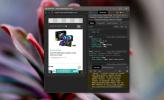Gezinme Katmanı: Android'de Sayısız İşlem İçin Kenar Hareketlerini Kullanma
Cihazlarımızda birkaç işlemi hızlı bir şekilde gerçekleştirmek için düğmeler yerine jestleri kullanmaktan büyük bir hayranım. Nokia, şaşırtıcı N9'daki MeeGo sürümleriyle doğru bir şekilde anladı, ancak Nokia'nın Microsoft ile özel Windows Phone anlaşması nedeniyle piyasaya sürülmeden önce bu cihaz ne yazık ki başarısızlığa mahkum edildi. Daha sonra Ubuntu Touch, denediğimde tamamen aşık olduğum benzer bir jest odaklı arayüzle geldi incelemem için. Android bu tür sistem çapında kenar hareketlerini yerel olarak sunmasa da, aşağıdaki gibi üçüncü taraf uygulamaları gördük Switchr bu işlevi favori mobil işletim sistemimize getirin. Daha önce gördüğümüz seçeneklerin hiçbiri, uygulamanın sağlam bir işlevsellik sunmamasına rağmen. Gezinme Katmanı ekranınızın sol, sağ ve alt kenarlarından birden fazla hareket sunan, Android için nihai kenar hareketi kontrol çözümü olabilir, bunların her biri işletim sistemi navigasyonu, müzik çalma kontrolü, görev yönetimi ve hatta başlatma gibi istediğiniz bir eylemi gerçekleştirecek şekilde yapılandırılabilir Uygulamaların.
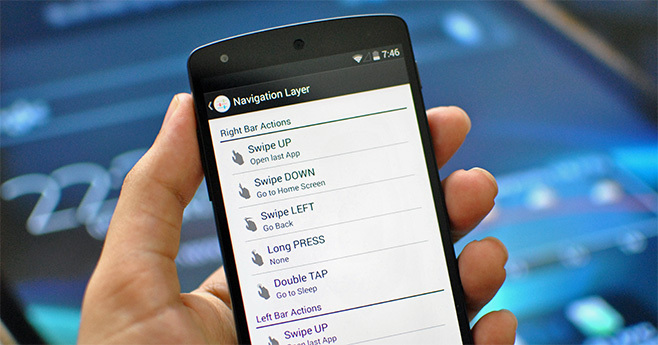
Kenar hareketlerini kullanmaya başlamadan önce, giriş ekranındaki ilk düğmeyi kullanarak Gezinti Katmanı hizmetini başlatmanız gerekir. Android'in arka planda çalışırken belleği boşaltmak için hizmetini öldürmesini engellemek için, orada ikinci seçeneği etkinleştirmek de iyi bir fikir olacaktır. Uygulamanın. Son olarak, cihazınızı her yeniden başlatışınızda başlatmak istemiyorsanız, Önyüklemede başlat seçeneğini etkinleştirdiğinizden emin olun. Uygulamanın hareketlerinden birini her kullandığınızda, varsayılan olarak bir Titreşim geribildirimi alırsınız; bu, Kişiselleştirme altındaki Geri Bildirimi Düzenle seçeneğinden sese geçebilir veya hiç değiştiremezsiniz.


Uygulama tarafından sunulan tüm hareketleri yapılandırmaya başlamadan önce, önce hareket çubuklarını yapılandıralım. Bunlar, hareketleri başlatabileceğiniz bölgelerdir. Burada üç seçenek vardır: ekranınızın sol, sağ ve alt kenarları, bu da seçerek etkinleştirebilirsiniz. "Çubukları Düzenle" düğmesine bastığınızda, bu çubukların uzunluklarının yanı sıra kalınlığını da yeniden boyutlandırabilirsiniz ve onlar için görünen parlaklığı değiştirin (bu ekran görüntülerinin bazılarında kenarlarda görebilirsiniz).


Artık çubuklarımızı yapılandırdığımıza göre, jestlerimiz için gerçek eylemleri ayarlama zamanı. Bunun için İşlemleri Düzenle bölümüne gidin. Tüm çubuklarda ortak olan Uzun PRESS ve Çift TAP eylemlerine ek olarak, kenara bağlı olarak her çubuk için üç olası yönde hareket mevcuttur. Sağ kenardan YUKARI, AŞAĞI ve SOL, soldan YUKARI, AŞAĞI ve SAĞ ve alttan YUKARI, SAĞ ve SOL kaydırabilirsiniz. Bu, her çubuk için toplam beş hareket sağlar.
Her bir harekete atanabilecek eylemler söz konusu olduğunda, Ana ekrana gitmek, son uygulamayı açmak, geri dönmek, açmak da dahil olmak üzere çok büyük bir liste var bildirim çekmecesi, cihazı uyku moduna geçirme, Görev Yöneticisi'ni açma, menüyü açma, geçerli uygulamayı kapatma ve Ana ekrana gitme, RAM'i temizleme tüm etkin uygulamaları öldürmek, sonraki veya önceki şarkıya atlamak ve çalmakta olan şarkıyı duraklatmak / devam ettirmek veya müzik parçalarınızı açmak yüklü uygulamalar.



Söylemeye gerek yok, ** ROOT ** etiketli seçenekler yalnızca köklü cihazlar için kullanılabilir. Köklü bir cihazınız varsa, uygulama ilk başlatıldıktan sonra root erişimi isteyecektir ve bunlara yalnızca root tabanlı seçenekleri kullanabilmeniz gerekir. Kök olmayan kullanıcılar (ve uygulama kökü ayrıcalıklarını vermek istemeyen köklü kullanıcılar) ** ** KÖK ** olarak etiketlenmemiş bazı gelişmiş işlemleri de kullanabilir. Back Geri Dön ’, Home Ana Ekrana Git’, ‘Bildirimi Aç’ veya Tas Görev Yöneticisini Aç ’olarak Ayarlar> Erişilebilirlik bölümüne gidip uygulamanın erişilebilirlik hizmetini etkinleştirerek Orada. Benzer şekilde, "Uykuya Geç" işlemi için, Gezinme Katmanını Ayarlar> Güvenlik> Cihaz yöneticileri'nden bir cihaz yöneticisi olarak ayarlamanız gerekir.


Günlük olarak incelemeler için burada AddictiveTips'te test ettiğimiz çok sayıda uygulama göz önüne alındığında, incelemeyi bitirdikten sonra bir uygulamayı cihazlarımızda yüklü tutmamız oldukça nadirdir. Ve bizim için, inceledikten sonra bile uygulama için kaldırma düğmesine basmamak, gerçekten olağanüstü bir işaret olarak işaretliyor, bu da Gezinti katmanında olduğu gibi. Uygulamaya rastladığımdan beri, kendimi giderek artan bir şekilde desteklenen eylemler için jestlerine güveniyorum. GravityBox Xposed Modülünün kullandığım kullanışlı Genişletilmiş Masaüstü modu sayesinde (CyanogenMod, AOKP gibi birçok popüler özel ROM'da da bulunabilir) ve Paranoid Android), Navigasyon çubuğumu tamamen gizledim ve geri dönmek, ana ekrana atlamak ve Görevi açmak için kenar hareketlerini kullanıyorum Yönetici.
Ücretsiz bir fiyat etiketi ile tüm bu özellikler, bu uygulamayı cihazlarında gezinmek için jestleri kullanmaktan hoşlanan herkes için olmazsa olmaz hale getirir. Ücretsiz fiyat etiketi göz önüne alındığında, denememek için bir neden yok!
Gezinti Katmanını Play Store'dan yükleme
Arama
Yakın Zamanda Gönderilenler
Web konsolu girişini Android için Chrome'da alma
Chrome, web sitelerinde hata ayıklamak için inanılmaz derecede kull...
RepetiTouch: Android Görevlerini Otomatikleştirmek için Dokunmatik Etkinlikleri Kaydedin ve Tekrarlayın
Temmuz ayında Windows için açık kaynaklı bir masaüstü uygulaması el...
Android Bildirim Çekmecesinde 4 Günlük Tahmin ile Hava Durumu Bilgisi Alın
Android kullanıcıları hava durumu uygulamalarında yeni değildir ve ...